PS钢笔工具怎么变选区?
设·集合小编 发布时间:2023-03-27 10:44:22 668次最后更新:2024-03-08 11:50:46
相信很多刚接触PS的朋友们都会存在这样的疑惑,PS中用钢笔工具圈好的图怎么变成选区?今天我就来跟大家分享一下PS钢笔工具怎么变选区的方法,希望能给大家带来帮助。
想学习更多的“PS”教程吗?点击这里前往观看设·集合免费课程>>
工具/软件
硬件型号:联想(Lenovo)天逸510S
系统版本:Windows7
所需软件:PS CS6
方法/步骤
第1步
步骤一:我们打开ps,然后文件-打开,打开需要抠图的图片。

第2步
步骤二:选择钢笔工具,沿着物体外缘勾出形状。
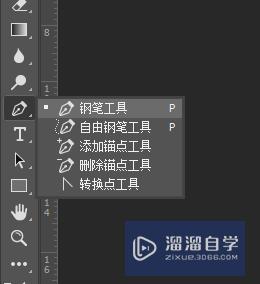

第3步
步骤三:变成选区
右键-建立选区
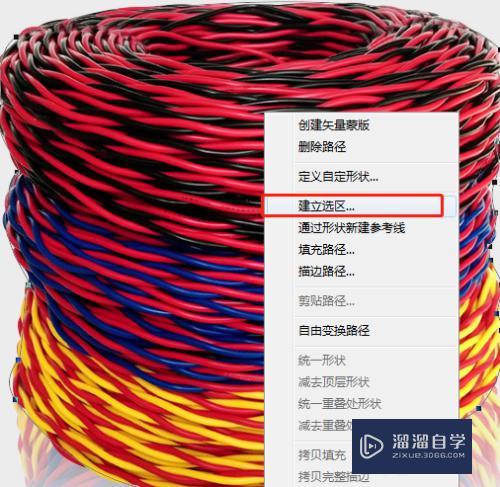
第4步
步骤四:再弹出来的对话框中选择羽化范围以及其他操作,然后点击确定。
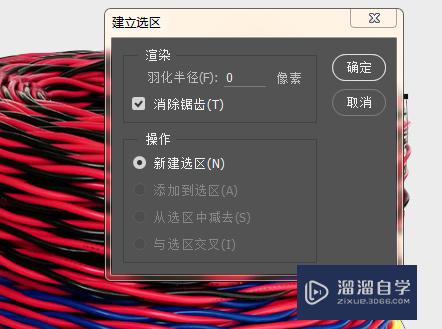

第5步
步骤五:方法二
我们可以切换到路径面板。

第6步
步骤七:选择我们需要建立选区的路径,右键-建立选区,如下图所示。
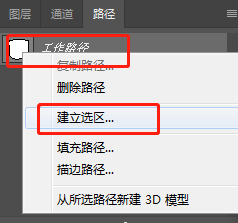
第7步
步骤八:操作如步骤四!!

- 上一篇:PS怎么做包装盒贴图的效果?
- 下一篇:PS如何等距离快速复制图像?
相关文章
广告位


评论列表